论文中图片的处理方法
- 格式:ppt
- 大小:731.00 KB
- 文档页数:3

SCI论文图片处理与组图技巧
一、图片处理
1、拍照的图片(应设置成高分辨率),以TIF和JPG两种格式保存。
2、由数据生成的图(分辨率不低于600DPI):主要包括各种点线图、柱状图、饼图和各种统计图等。
在此推荐一款专业作图软件Graphpad prism5,该软件能满足由数据生成的任何图,且原始图片最高分辨率达到1200DPI,(该作图软件的导入的数据需要三组重复)。
因此一定要保存好原始数据(png格式),一旦发现图片有任何问题随时可以再修改。
二、组图技巧:图片组合紧扣文章思路
1、组图工具:PPT、photoshop
2、组图后处理:PPT →PDF→TIF格式图片
组图工具个人习惯用PPT组图,图片要以插入的形式到PPT中而不要以复制的形式,能很好保证原始图片的分辨率,通过PPT将文件另存为(office 2007以后版本才有此功能)PDF 文件(PDF文件是不存在分辨率,整个过程也没有改变原始图片的分辨率),然后将PDF 文件导出(专业版的PDF阅读器才有此功能)为TIF或JPG图片格式,你还可以设置你的整个Figure的图片分辨率要求。
如果你必须要用EXCEL作图,你可以尝试把EXCEL做出的图片先尽可能导出为高分辨率的图片,然后再将图片插入(不要复制)到PPT中,再按照上述方法把图片转变为PDF文件再导出为高分辨率的图片。
整个过程就是:低分辨率图片——PDF文件(过渡)——高分辨率图片。

简述学术图文中图片部分的处理技巧公开发表论文是体现作者理论研究水平的重要标志,影响论文质量的因素除了观点和内容等方面外,论文的形式和排版等也很重要,如在论文中加入学术图文内容,不仅可以以丰富的表现形式直观的体现作者的研究结果,还能从整体上提高论文的水平。
因此掌握学术图文的一些制作要点如图片的处理技巧是很有必要的。
目前国内外许多期刊尤其核心期刊对论文中的图形图片等都有明确的要求和规定,例如对图片的分辨率规定最低像素要求等,只有严格按照期刊或杂志规定的要求制作才能保证论文通过审核。
怎样确保学术图文中的图片部分达到要求呢?首先对于拍照获得第一手图片资料,包括摄像机、扫描仪和显微镜等方式获得的照片,在拍摄时就要保证其分辨率达到最低要求,因为这部分资料也许无法重复获得,因此必须保证原始图片的质量。
另外在保存时可以采用多种格式,以满足不同期刊的需要。
对由数据生成的图片图形处理时首先应保证原始数据的准确性,再根据需要选择适合的图形进行编辑,为保证图片的质量和效果,可以使用专业的制图软件如sigmaplot进行处理,专业度高的软件不仅可以保证较高的图片分辨率,还可以将数据生成各种需要的图形如柱状图、饼图等。
在制作学术图片时不建议使用excel,因其图片的分辨率较低,有可能达不到期刊论文的要求。
为保证图片图形的制作水准,作者应该加强对专业制作软件的了解和使用,提高学术图文的制作水平和效率。
由数据生成的图片可以进行反复制作,因此作者应保存好原始数据资料,以便进行修改和调整。
使用学术图文是目前大部分论文尤其科技型论文经常使用的手段,而确保图片和图形达到规定的要求则是保证学术图文质量的关键。
论文作者应该熟练掌握一定的图片制作技巧,熟悉常用制图软件的用法,以此保证学术图文的制作效果,提高整篇论文的质量和水平。
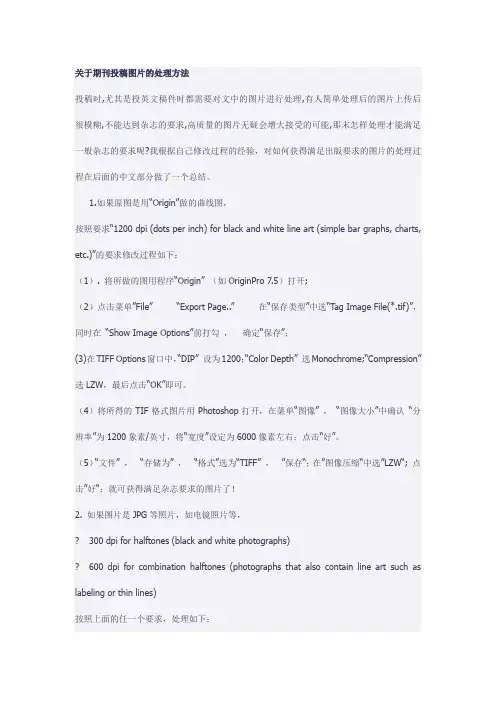
关于期刊投稿图片的处理方法投稿时,尤其是投英文稿件时都需要对文中的图片进行处理,有人简单处理后的图片上传后很模糊,不能达到杂志的要求,高质量的图片无疑会增大接受的可能,那末怎样处理才能满足一般杂志的要求呢?我根据自己修改过程的经验,对如何获得满足出版要求的图片的处理过程在后面的中文部分做了一个总结。
1.如果原图是用“Origin”做的曲线图,按照要求“1200 dpi (dots per inch) for black and white line art (simple bar graph s, charts, etc.)”的要求修改过程如下:(1). 将所做的图用程序“Origin” (如OriginPro 7.5)打开;(2)点击菜单”File”“Export Page..”在“保存类型”中选“Tag Image File(*.tif)”,同时在“Show Image Options”前打勾,确定“保存”;(3)在TIFF Options窗口中,“DIP” 设为1200;“Color Depth” 选Monochrome;“Compression” 选LZW,最后点击“OK”即可。
(4)将所得的TIF格式图片用Photoshop打开,在菜单“图像” ,“图像大小”中确认“分辨率”为1200象素/英寸,将“宽度”设定为6000像素左右;点击“好”。
(5)“文件” ,“存储为” ,“格式”选为“TIFF” ,”保存“;在”图像压缩“中选”LZW“; 点击”好“;就可获得满足杂志要求的图片了!2. 如果图片是JPG等照片,如电镜照片等,? 300 dpi for halftones (black and white photographs)? 600 dpi for combination halftones (photographs that also contain line art such as labeling or thin lines)按照上面的任一个要求,处理如下:(1)图片用Photoshop打开,在菜单“图像”中的“图像模式” 中选择“灰度”(用于黑白图片)或者“CMYK”(用于彩色图片)(2)在“图像”中的“图像大小”设定“分辨率”为600(或300)象素/英寸,将“宽度”设定为3000像素左右;点击“好”。
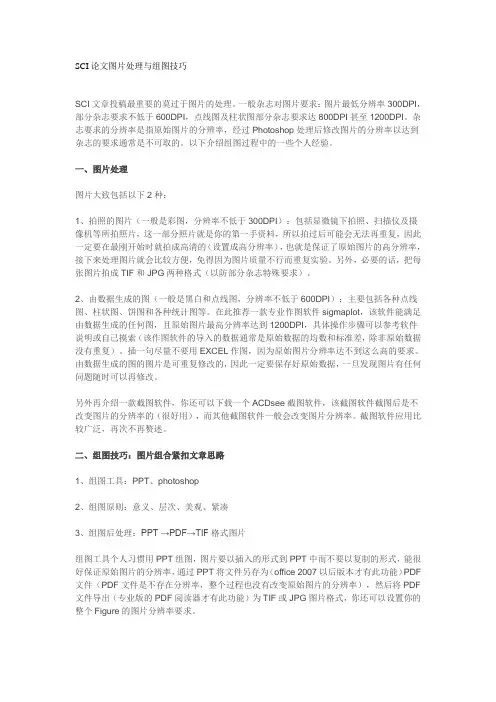
SCI论文图片处理与组图技巧SCI文章投稿最重要的莫过于图片的处理。
一般杂志对图片要求:图片最低分辨率300DPI,部分杂志要求不低于600DPI,点线图及柱状图部分杂志要求达800DPI甚至1200DPI。
杂志要求的分辨率是指原始图片的分辨率,经过Photoshop处理后修改图片的分辨率以达到杂志的要求通常是不可取的。
以下介绍组图过程中的一些个人经验。
一、图片处理图片大致包括以下2种:1、拍照的图片(一般是彩图,分辨率不低于300DPI):包括显微镜下拍照、扫描仪及摄像机等所拍照片,这一部分照片就是你的第一手资料,所以拍过后可能会无法再重复,因此一定要在最刚开始时就拍成高清的(设置成高分辨率),也就是保证了原始图片的高分辨率,接下来处理图片就会比较方便,免得因为图片质量不行而重复实验。
另外,必要的话,把每张图片拍成TIF和JPG两种格式(以防部分杂志特殊要求)。
2、由数据生成的图(一般是黑白和点线图,分辨率不低于600DPI):主要包括各种点线图、柱状图、饼图和各种统计图等。
在此推荐一款专业作图软件sigmaplot,该软件能满足由数据生成的任何图,且原始图片最高分辨率达到1200DPI,具体操作步骤可以参考软件说明或自己摸索(该作图软件的导入的数据通常是原始数据的均数和标准差,除非原始数据没有重复)。
插一句尽量不要用EXCEL作图,因为原始图片分辨率达不到这么高的要求。
由数据生成的图的图片是可重复修改的,因此一定要保存好原始数据,一旦发现图片有任何问题随时可以再修改。
另外再介绍一款截图软件,你还可以下载一个ACDsee截图软件,该截图软件截图后是不改变图片的分辨率的(很好用),而其他截图软件一般会改变图片分辨率。
截图软件应用比较广泛,再次不再赘述。
二、组图技巧:图片组合紧扣文章思路1、组图工具:PPT、photoshop2、组图原则:意义、层次、美观、紧凑3、组图后处理:PPT →PDF→TIF格式图片组图工具个人习惯用PPT组图,图片要以插入的形式到PPT中而不要以复制的形式,能很好保证原始图片的分辨率,通过PPT将文件另存为(office 2007以后版本才有此功能)PDF 文件(PDF文件是不存在分辨率,整个过程也没有改变原始图片的分辨率),然后将PDF 文件导出(专业版的PDF阅读器才有此功能)为TI F或JPG图片格式,你还可以设置你的整个Figure的图片分辨率要求。
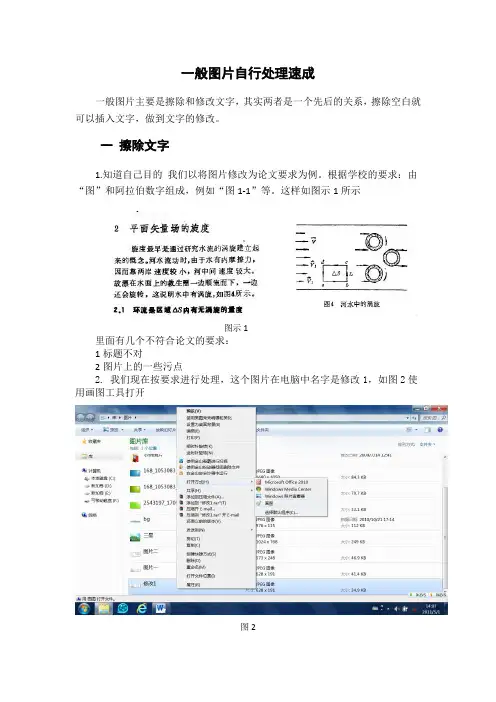

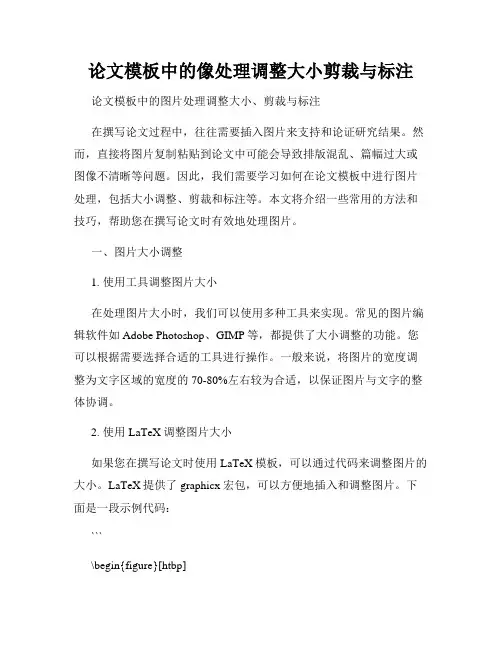
论文模板中的像处理调整大小剪裁与标注论文模板中的图片处理调整大小、剪裁与标注在撰写论文过程中,往往需要插入图片来支持和论证研究结果。
然而,直接将图片复制粘贴到论文中可能会导致排版混乱、篇幅过大或图像不清晰等问题。
因此,我们需要学习如何在论文模板中进行图片处理,包括大小调整、剪裁和标注等。
本文将介绍一些常用的方法和技巧,帮助您在撰写论文时有效地处理图片。
一、图片大小调整1. 使用工具调整图片大小在处理图片大小时,我们可以使用多种工具来实现。
常见的图片编辑软件如Adobe Photoshop、GIMP等,都提供了大小调整的功能。
您可以根据需要选择合适的工具进行操作。
一般来说,将图片的宽度调整为文字区域的宽度的70-80%左右较为合适,以保证图片与文字的整体协调。
2. 使用LaTeX调整图片大小如果您在撰写论文时使用LaTeX模板,可以通过代码来调整图片的大小。
LaTeX提供了graphicx宏包,可以方便地插入和调整图片。
下面是一段示例代码:```\begin{figure}[htbp]\centering\includegraphics[width=0.8\textwidth]{figure.png}\caption{示例图片}\label{fig:example}\end{figure}```在这段代码中,我们使用\includegraphics命令插入图片,并通过设置width参数将图片宽度调整为文本宽度的80%。
二、图片剪裁有时候,我们需要在论文中展示部分图片内容,而不是整个图片。
这时候就需要进行图片的剪裁操作。
1. 使用图片编辑软件进行剪裁与大小调整类似,我们可以使用图片编辑软件来进行剪裁操作。
打开图片编辑软件,选择剪裁工具,然后根据需要选择并设置剪裁区域,最后保存剪裁后的图片即可。
2. 使用LaTeX进行剪裁在LaTeX中,我们可以使用trim和clip命令来进行图片剪裁。
这两个命令可以通过设置参数实现对图片的裁剪。


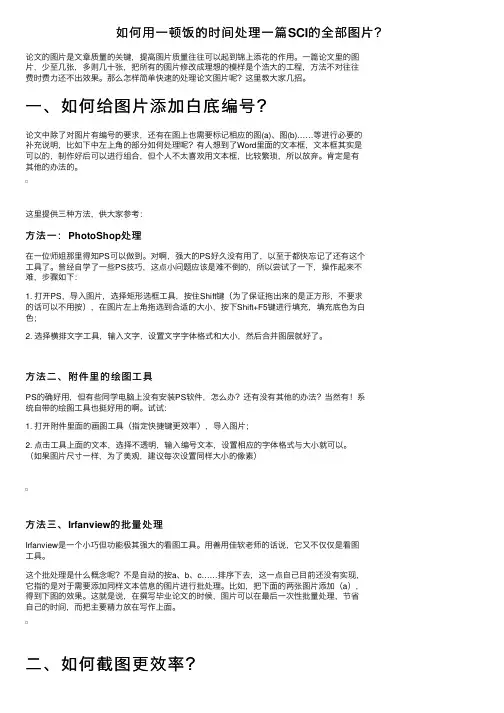
如何⽤⼀顿饭的时间处理⼀篇SCI的全部图⽚?论⽂的图⽚是⽂章质量的关键,提⾼图⽚质量往往可以起到锦上添花的作⽤。
⼀篇论⽂⾥的图⽚,少⾄⼏张,多则⼏⼗张,把所有的图⽚修改成理想的模样是个浩⼤的⼯程,⽅法不对往往费时费⼒还不出效果。
那么怎样简单快速的处理论⽂图⽚呢?这⾥教⼤家⼏招。
⼀、如何给图⽚添加⽩底编号?论⽂中除了对图⽚有编号的要求,还有在图上也需要标记相应的图(a)、图(b)……等进⾏必要的补充说明,⽐如下中左上⾓的部分如何处理呢?有⼈想到了Word⾥⾯的⽂本框,⽂本框其实是可以的,制作好后可以进⾏组合,但个⼈不太喜欢⽤⽂本框,⽐较繁琐,所以放弃。
肯定是有其他的办法的。
这⾥提供三种⽅法,供⼤家参考:⽅法⼀:PhotoShop处理在⼀位师姐那⾥得知PS可以做到。
对啊,强⼤的PS好久没有⽤了,以⾄于都快忘记了还有这个⼯具了。
曾经⾃学了⼀些PS技巧,这点⼩问题应该是难不倒的,所以尝试了⼀下,操作起来不难,步骤如下:1. 打开PS,导⼊图⽚,选择矩形选框⼯具,按住Shift键(为了保证拖出来的是正⽅形,不要求的话可以不⽤按),在图⽚左上⾓拖选到合适的⼤⼩,按下Shift+F5键进⾏填充,填充底⾊为⽩⾊;2. 选择横排⽂字⼯具,输⼊⽂字,设置⽂字字体格式和⼤⼩,然后合并图层就好了。
⽅法⼆、附件⾥的绘图⼯具PS的确好⽤,但有些同学电脑上没有安装PS软件,怎么办?还有没有其他的办法?当然有!系统⾃带的绘图⼯具也挺好⽤的啊。
试试:1. 打开附件⾥⾯的画图⼯具(指定快捷键更效率),导⼊图⽚;2. 点击⼯具上⾯的⽂本,选择不透明,输⼊编号⽂本,设置相应的字体格式与⼤⼩就可以。
(如果图⽚尺⼨⼀样,为了美观,建议每次设置同样⼤⼩的像素)⽅法三、Irfanview的批量处理Irfanview是⼀个⼩巧但功能极其强⼤的看图⼯具。
⽤善⽤佳软⽼师的话说,它⼜不仅仅是看图⼯具。
这个批处理是什么概念呢?不是⾃动的按a、b、c……排序下去,这⼀点⾃⼰⽬前还没有实现,它指的是对于需要添加同样⽂本信息的图⽚进⾏批处理。
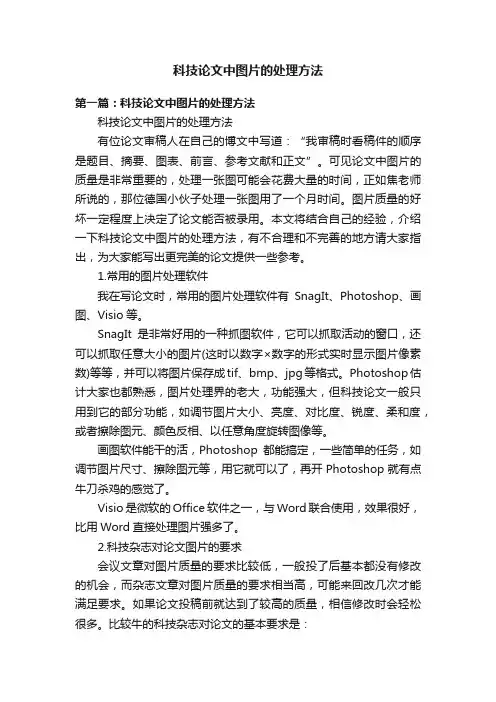
科技论文中图片的处理方法第一篇:科技论文中图片的处理方法科技论文中图片的处理方法有位论文审稿人在自己的博文中写道:“我审稿时看稿件的顺序是题目、摘要、图表、前言、参考文献和正文”。
可见论文中图片的质量是非常重要的,处理一张图可能会花费大量的时间,正如焦老师所说的,那位德国小伙子处理一张图用了一个月时间。
图片质量的好坏一定程度上决定了论文能否被录用。
本文将结合自己的经验,介绍一下科技论文中图片的处理方法,有不合理和不完善的地方请大家指出,为大家能写出更完美的论文提供一些参考。
1.常用的图片处理软件我在写论文时,常用的图片处理软件有SnagIt、Photoshop、画图、Visio等。
SnagIt是非常好用的一种抓图软件,它可以抓取活动的窗口,还可以抓取任意大小的图片(这时以数字×数字的形式实时显示图片像素数)等等,并可以将图片保存成tif、bmp、jpg等格式。
Photoshop估计大家也都熟悉,图片处理界的老大,功能强大,但科技论文一般只用到它的部分功能,如调节图片大小、亮度、对比度、锐度、柔和度,或者擦除图元、颜色反相、以任意角度旋转图像等。
画图软件能干的活,Photoshop都能搞定,一些简单的任务,如调节图片尺寸、擦除图元等,用它就可以了,再开Photoshop就有点牛刀杀鸡的感觉了。
Visio是微软的Office软件之一,与Word联合使用,效果很好,比用Word直接处理图片强多了。
2.科技杂志对论文图片的要求会议文章对图片质量的要求比较低,一般投了后基本都没有修改的机会,而杂志文章对图片质量的要求相当高,可能来回改几次才能满足要求。
如果论文投稿前就达到了较高的质量,相信修改时会轻松很多。
比较牛的科技杂志对论文的基本要求是:(1)表达清晰。
图片中各元素都清楚无误,不能出现多个字母堆在一起难在分辨的情况。
(2)分辨率要高。
这里所说的分辨率不是我们拍照时所说的总像素数,它的单位是dpi(dot per inch),它代表了一英寸中的点数,科技杂志的要求是600dpi,这也是打印机的最高分辨率。
科研论文投稿时图片的处理方法技巧(Origin8.5)欢迎关注Science国内最具潜力的科学自媒体转载自:百度经验科技论文中图或表中隐含着成千上万个文字信息,在写论文时,应该省略大部分的文字,而用图或表来解释,以此更好地让读者发挥他的想象力,那么现在的英文期刊都对文中图片的分辨率和格式提出了要求,图片的处理,本经验所处理的原图是用Origin做的曲线图,按照要求:1200 dpi (dots per inch) for black and white line art (simple bar graphs, charts, etc.)”,处理的方法如下:1.将所做的图用程序OriginPro 8.5打开,打开界面如下图所示:2.点击菜单”File” →“Export Graphs” ,选择“Open Dialog....”,如下图所示:3.在Import and Export:expGraph界面中,设定Image Type 的类型为“Tag Image File[*.tif]文件的类型,如下图所示:4.在Import and Export:expGraph界面中,设定File Name的名称和文件的保存位置(Path),如下图所示:5.在Image Settings设置的TIF Options项目下,“DIP” 设为1200,“Color Depth” 选Monochrome(黑白图),如果是彩色图片,选择256Colors,“Compression” 选LZW,最后点击“OK”即可得到所需的图片。
6.将所得的TIF格式图片用Photoshop打开,在菜单“图像”中,选“图像大小”:7.在图像大小设窗口中,确认“分辨率”为1200象素/英寸,将“宽度”设定为6000像素左右,点击“确定”。
8.单击“文件”,“存储为“,“格式”选“TIFF”格式,”保存“,如下图所示:9.在”图像压缩“中选”LZW“(记得一定要选择LZW压缩,否则图片会很大); 点击”确定“,就可获得满足杂志要求的图片。
论文中图像处理的步骤与技巧图像处理是计算机视觉领域中的重要研究方向,它涉及到对图像进行获取、预处理、分析和识别等一系列操作。
在论文撰写过程中,图像处理的步骤和技巧是不可忽视的,它们能够帮助研究者更好地展示实验结果和研究成果。
本文将介绍一些常用的图像处理步骤和技巧,希望能对读者在论文写作中的图像处理工作有所帮助。
一、图像获取与预处理图像获取是图像处理的第一步,它决定了后续处理的质量。
在实验过程中,我们常常使用相机或者传感器来采集图像。
为了获得清晰、准确的图像,研究者需要注意以下几个方面的技巧。
首先,合理选择相机的参数。
相机的曝光时间、ISO感光度、白平衡等参数会直接影响图像的质量。
在实验前,研究者应根据实际需求调整相机参数,以获得最佳的图像效果。
其次,注意光照条件。
光照是影响图像质量的重要因素之一。
在实验过程中,研究者需要根据实际情况调整光源的位置和亮度,避免图像过暗或过亮。
最后,进行图像预处理。
图像预处理是为了去除噪声、增强图像特征等目的。
常见的图像预处理技术包括滤波、直方图均衡化、边缘检测等。
在论文中,研究者应明确图像预处理的方法和参数,并解释其作用和效果。
二、图像分析与特征提取图像分析是图像处理的核心环节,它通过对图像进行分析和特征提取,从而得到图像的信息。
在图像分析过程中,研究者需要注意以下几个方面的技巧。
首先,选择合适的特征提取方法。
特征是图像中的关键信息,它能够反映图像的某种属性或结构。
在实验中,研究者需要根据研究目的选择合适的特征提取方法,如颜色特征、纹理特征、形状特征等。
其次,进行特征选择和降维。
在实际应用中,图像的维度往往很高,这会给后续的处理和分析带来困难。
因此,研究者需要进行特征选择和降维,选取最具代表性的特征进行后续处理。
最后,进行图像分类和识别。
图像分类和识别是图像处理的重要应用之一。
在实验中,研究者需要选择合适的分类器和识别算法,并进行实验验证。
同时,研究者还需要对分类和识别结果进行评估和分析,以验证算法的有效性和性能。
[转] 扫盲:关于发表论文的图片处理(3)错误的做法:直接copy paste excel中(或者spss中)生成的图adobe arcobat 9 pro 或者pdfcreator正确的做法:虚拟打印成pdf文件(保留矢量特性)单击图片文件打印(安装以上软件后会有虚拟打印)或者office 2007 2010版直接保存成pdf格式再用ps打开后续编辑如此获得的1000dpi线图会有文件很大的问题。
(上百MB)tif格式的LZW压缩是一种无损压缩对线图灰度图是很好的压缩方式到1MB左右位图基本原理:坐标第1点是白色,第2点是白色,第3点是白色,第4点是白色,……第10000点是白色LZW压缩原理:从1到10000点都是白色eps pdf格式是容器,能保存矢量特性,不等于这格式的图片就是矢量图。
好比彩色相机不都是来拍彩色照片,也可以拍黑白的,而黑白照相机就只能拍黑白的。
当然,位图不能转成矢量图ps是位图软件,illustrator是矢量图软件(菜鸟请暂忽略)关于截图,小小的谈一下如果你一定要用截图,请务必存成bmp,或tif格式这是不压缩质量的1.用外来软件推荐一个个人喜欢的Fastftone Capture 1.7MB左右,网上有窗口很小,不会遮挡截图时视线QQ截图的水手请注意了:如果要得到网页页面完整图、程序菜单选择某个地方、视频的某个画面,QQ是不可能实现的视频的直接用播放器里的截图快捷键,一般s 之类的PrintScreen标亮工具,和箭头工具作为提示是很好用的2.不用外来软件一套快捷键可以解决问题键盘右上角都有的 PrintScreen (先得全屏)WIN+R(运行)mspaint(直接打开系统自带的画板)再来截我们要的地方,也很方便上面这张截图在电脑上看看是很清晰的,但是要贴在文章里再打印出来就糊了,因为分辨率不够截图如何尽量达到印刷要求的300dpi而不糊?之前讲过,这种图可以看成是线图电脑上72dpi 注意整倍数的放大(72n),放4倍就是288dpi(约等于300dpi吧)不是几百几百dpi的放大!算法选择邻近(保留硬边缘)why?对于这种主要是线条的图,黑白边界的地方要足够锐利才醒目,模拟一下黑线的边缘如下,一个字是一个像素点px黑黑白白黑黑白白黑黑白白黑黑白白一个px放大2倍(2*72dpi=144dpi)就是黑黑黑黑白白白白黑黑黑黑白白白白黑黑黑黑白白白白黑黑黑黑白白白白如果直接写300dpi 那就是一个px放大4.166667倍(300dpi/72dpi=4.166667)试问一个像素点px怎么可能能分出几分之几来?于是就出现了中间地带的灰值,电脑上显示出来就是黑线条糊了算法如果选平滑放大也是糊的,原理就略过了之后发现文字成立小小的马赛克。